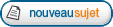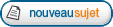Pour les nouveaux amapiens, et pour les autres, récapitulons la procédure de souscription.
1 ― IdentificationRendez-vous sur l'application en ligne de gestion des contrats, à l'adresse :
http://amap.pfsb.org.
Une fois sur la page d'identification, complétez les champs :
- avec votre identifiant et votre mot de passe du contrat précédent pour les anciens
- avec l'identifiant et le mot de passe de votre choix, pour les nouveaux
(pensez qu'il faudra pouvoir le retenir pour les prochaines saisons, faites simple, et notez-le !)
puis Validez.
Pour les anciens —> passez directement au point
4.
Note
: il est possible de retrouver un identifiant oublié à partir d'une
adresse email ou d'un numéro de téléphone, à partir du bouton  .
.
En
revanche, il est impossible de retrouver un mot de passe : ceux-ci sont
cryptés par le système, par soucis de confidentialité.2 ― Nouvelle inscription - 1 : contactComplétez
OBLIGATOIREMENT les 2 cadres de renseignements et surtout le numéro de
téléphone où l'on peut vous joindre en cas de soucis ou d'oubli au
moment des livraisons, puis validez.
Si tout va bien, vous pouvez

en cliquant sur ce bouton, ce qui vous amène sur la page de souscription des contrats.
3 ― Nouvelle inscription - 2 : membreToujours en cas de nouvelle inscription, il vous faut choisir le libellé qui apparaîtra sur les contrats.
Un libellé est automatiquement proposé mais vous pouvez le modifier à votre guise ; puis Validez.
Note : à ce stade vous pouvez télécharger les contrats, mais dans ce cas ils ne seront pas préremplis à votre nom.4 ― Souscription(Si besoin, cliquez sur

(dans le menu en haut de la page) puis en dessous sur

pour accéder ou revenir à la page de souscription.)
À l'aide des croix vertes

complétez un par un les contrats que vous souhaitez.
Ceci consiste à choisir :
- les quantités pour les offres de votre choix
- avec dans certains cas les dates de distribution, lorsqu'elles sont optionnelles,
- ainsi que le fractionnement du règlement, c'est à dire le nombre de chèques.
Et bien sur à valider.
Note : le détail des dates de distribution apparaît (normalement…) lorsque vous survolez la colonne  avec la souris.
avec la souris.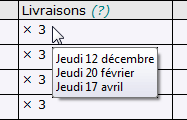 5 ― Génération
5 ― GénérationQuand vous aurez terminé, cliquez en bas de page à droite sur

.
La case à cocher

,
cochée par défaut, permet de réduire la longueur des contrats et
d'améliorer leur lisibilité en n'y incluant pas les lignes que vous
n'avez pas souscrites.
Cette option est particulièrement pertinente
pour les contrats longs. Le contrat « tisanes », par exemple, passe
ainsi de 3 à 1 page si peu d'offres y sont souscrites.
Plus de détails sur la génération des contrats :
- Tous les contrats dont la case « téléchargement » est cochée seront compilés dans un document PDF unique.
- Initialement,
les contrats dont vous êtes souscripteur sont automatiquement cochés,
tandis que ceux où vous n'avez aucune souscription sont décochés. Vous
pouvez cependant :
- exclure des contrats souscrits du
téléchargement, par exemple pour générer un document distinct pour
chaque contrat, en décochant les cases correspondantes,
- inclure
des contrats non soucrits, par exemple pour les remplir ultérieurement à
la main, ou simplement pour référence, en cochant les cases
correspondantes.
Notez que dans ce cas :
- les contrats seront tout de même préremplis pour ce qui concerne votre nom ;
- même
si le mode compact est activé (case « en masquant les offres non
souscrites » cochée sous le bouton), le contrat sera rendu
intégralement, avec toutes ses offres, à défaut de quoi il n'en
présenterait aucune et serait inutile.
- Vous
n'êtes pas obligés de télécharger immédiatement vos contrats, ceux-ci
resteront toujours disponibles. Vous pouvez souscrire depuis un
ordinateur un jour et les télécharger depuis un autre poste un autre
jour, pour autant que vous vous soyez correctement identifié.
- De
fait, vous pouvez télécharger vos contrats autant que vous le
souhaitez. N'hésitez donc pas à explorer les différentes options de
génération.
6 ― FinalisationUne fois les contrats téléchargés :
- imprimez-les,
- signez en obligatoirement les 2 exemplaires : producteur et consommateur
- et apportez-les à la prochaine AMAP avec les chèques correspondants à vos contrats.
Les gérants bénévoles des différents contrats seront là pour récupérer le tout.
Note
: en bas de page vous trouverez un récapitulatif des chèques à remplir,
destiné à vous simplifier cette tâche toujours fastidieuse :